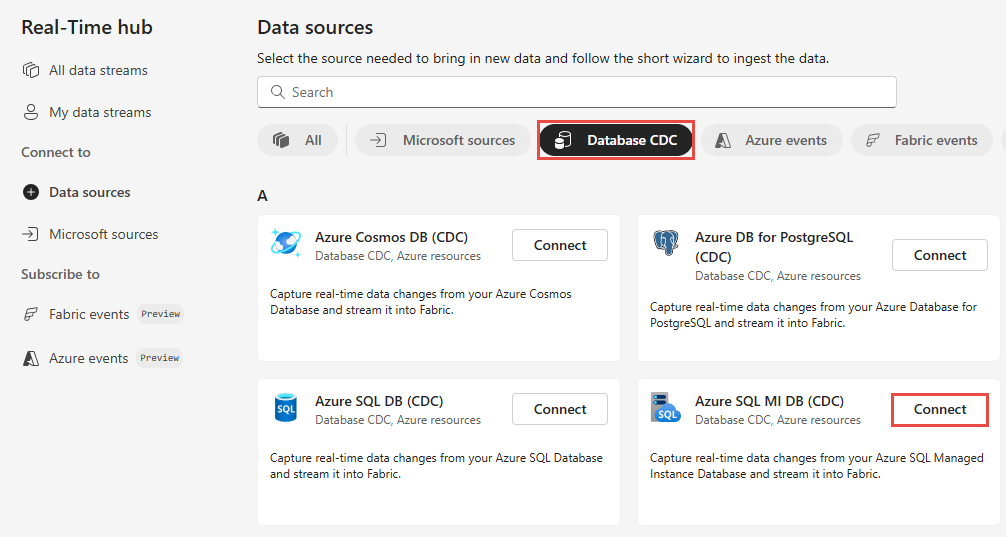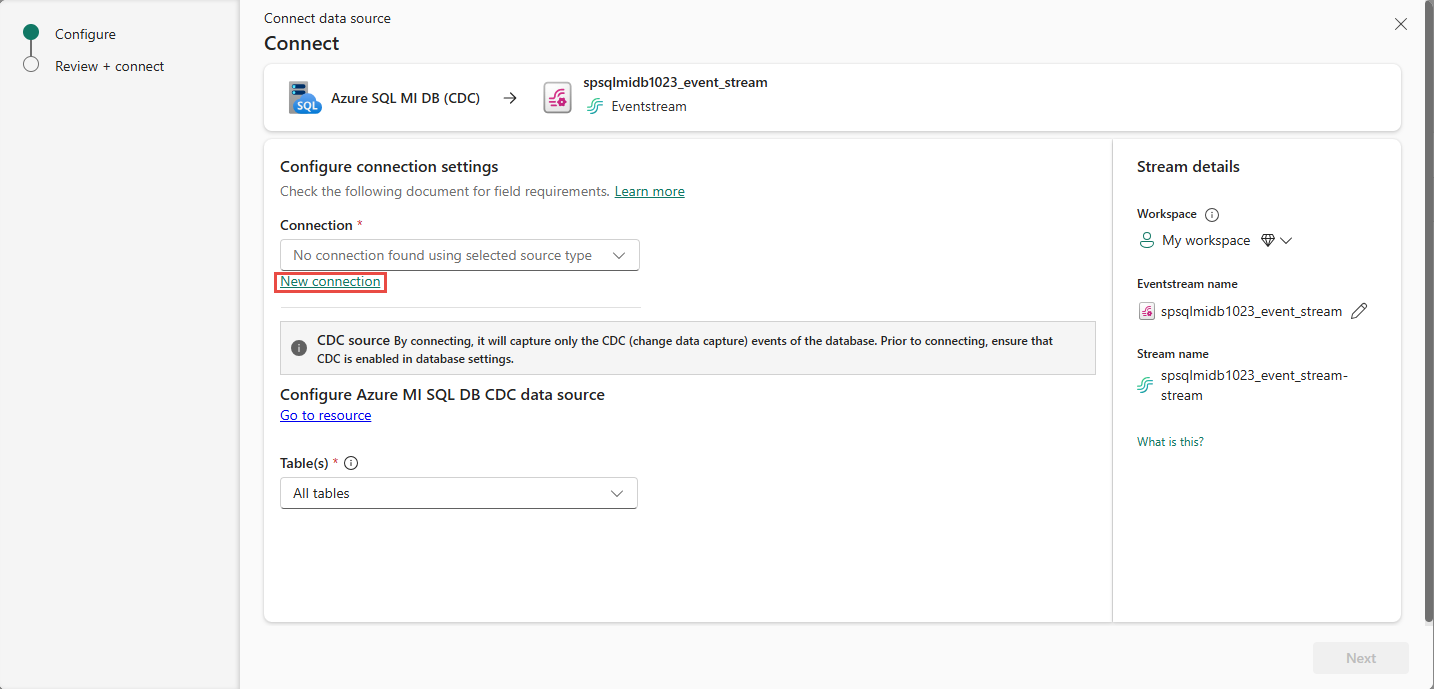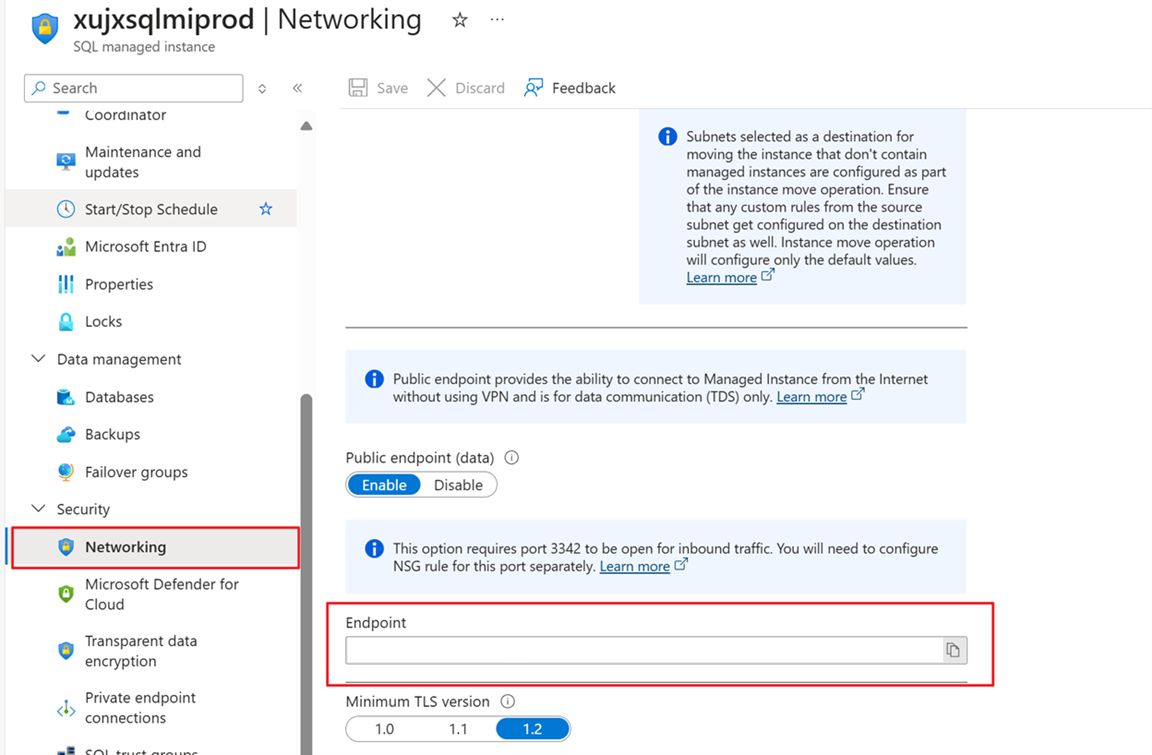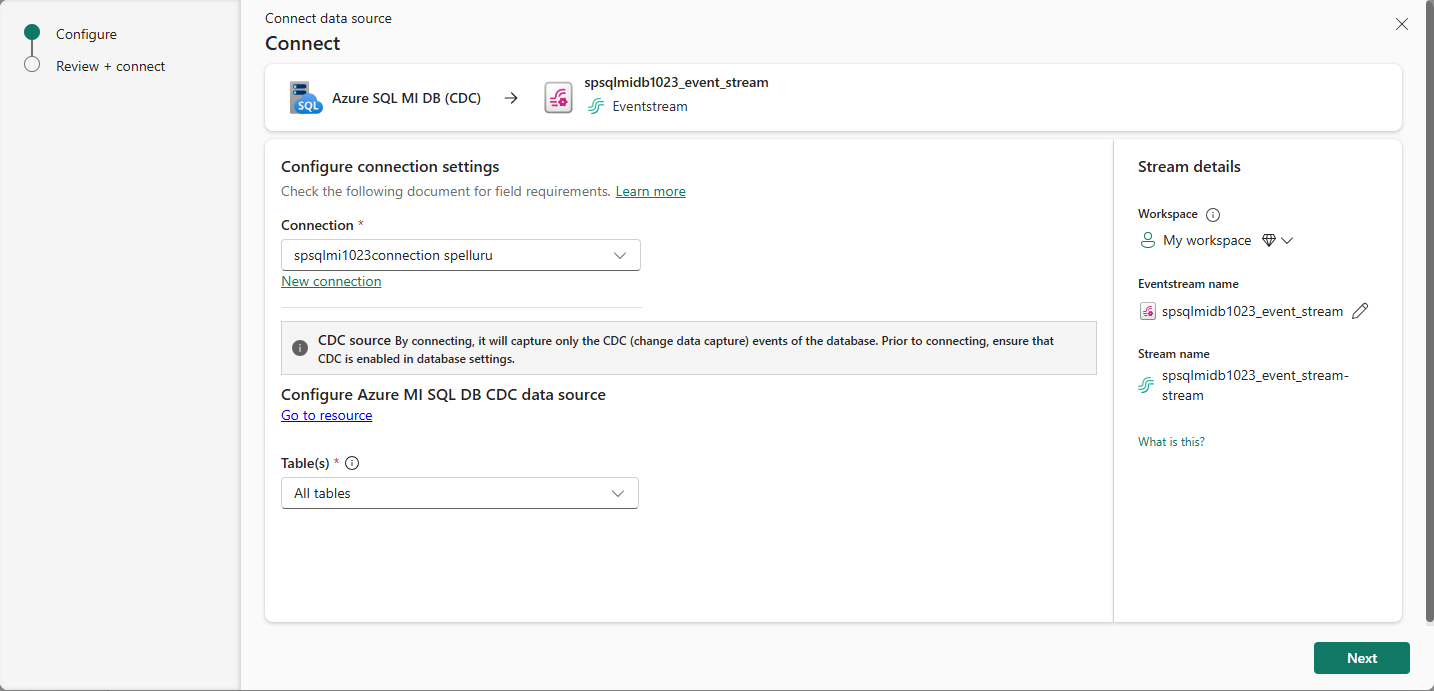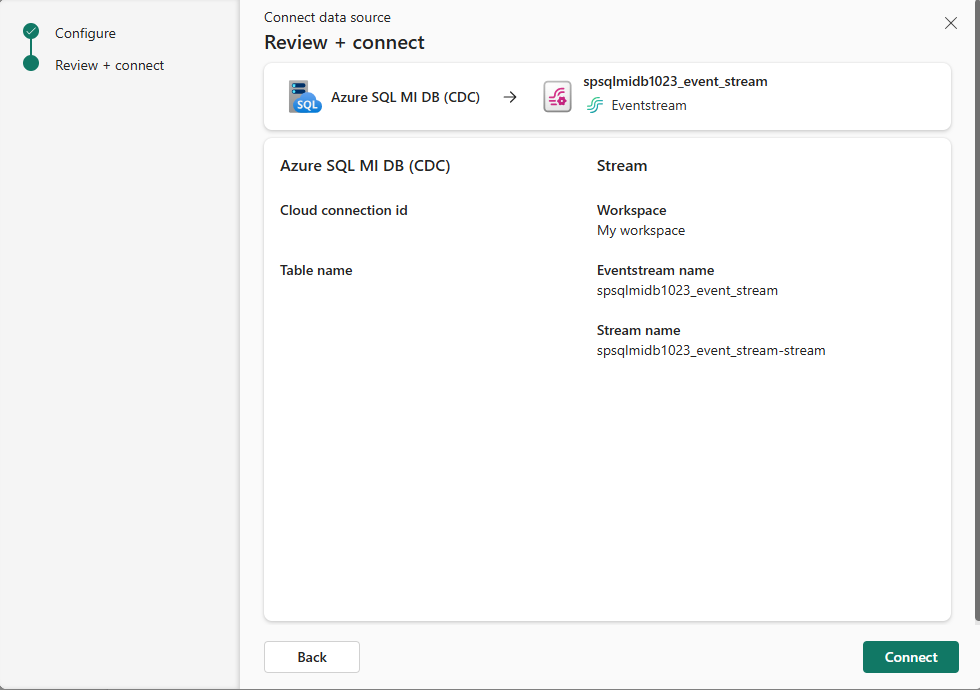เพิ่ม CDC อินสแตนซ์ที่มีการจัดการ (MI) ของ Azure SQL เป็นแหล่งข้อมูลในฮับเวลาจริง
บทความนี้อธิบายวิธีการเพิ่ม CDC อินสแตนซ์ที่จัดการแล้วของ Azure SQL เป็นแหล่งข้อมูลเหตุการณ์ในฮับเวลาจริงของ Fabric
ตัวเชื่อมต่อแหล่ง CDC อินสแตนซ์ที่จัดการแล้วของ Azure SQL ช่วยให้คุณสามารถจับภาพสแนปช็อตของข้อมูลปัจจุบันในฐานข้อมูลอินสแตนซ์ที่จัดการแล้วของ SQL ตัวเชื่อมต่อจะตรวจสอบและบันทึกการเปลี่ยนแปลงระดับแถวในอนาคตใดก็ตามในข้อมูลนี้ เมื่อการเปลี่ยนแปลงถูกบันทึกไว้ในเหตุการณ์เหตุการณ์ คุณสามารถประมวลผลข้อมูล CDC นี้ในแบบเรียลไทม์ และส่งไปยังปลายทางอื่นภายใน Fabric เพื่อประมวลผลหรือวิเคราะห์เพิ่มเติม
ข้อกำหนดเบื้องต้น
- เข้าถึงพื้นที่ทํางานในโหมดสิทธิ์การใช้งาน Fabric capacity (หรือ) โหมดสิทธิ์การใช้งานรุ่นทดลองใช้ที่มีสิทธิ์ผู้สนับสนุนหรือสูงกว่า
- ฐานข้อมูลอินสแตนซ์ที่จัดการแล้วของ Azure SQL ที่กําลังทํางานอยู่
- อินสแตนซ์ที่จัดการแล้วของ Azure SQL ของคุณต้องเปิดใช้งานจุดสิ้นสุดสาธารณะ และต้องไม่อยู่หลังไฟร์วอลล์หรือมีความปลอดภัยในเครือข่ายเสมือน
- CDC ที่เปิดใช้งานในอินสแตนซ์ที่จัดการแล้วของ Azure SQL ของคุณโดยการเรียกใช้กระบวนงาน
sys.sp_cdc_enable_dbที่เก็บไว้ สําหรับรายละเอียด ดู เปิดใช้งานและปิดใช้งานการรวบรวมข้อมูลการเปลี่ยนแปลง
เปิดใช้งานจุดสิ้นสุดสาธารณะในอินสแตนซ์ที่จัดการแล้วของ Azure SQL ของคุณ
ไปที่พอร์ทัล Azure เปิดอินสแตนซ์ที่จัดการแล้วของ Azure SQL ของคุณ เลือก เครือข่าย และเปิดใช้งานจุดสิ้นสุดสาธารณะ
เปิดใช้งาน CDC ในอินสแตนซ์ที่มีการจัดการของ Azure SQL ของคุณ
เปิดใช้งาน CDC สําหรับฐานข้อมูล
EXEC sys.sp_cdc_enable_db;เปิดใช้งาน CDC สําหรับตารางโดยใช้ตัวเลือกบทบาทการตรวจสอบ ใน
MyTableตัวอย่างนี้คือชื่อของตาราง SQLEXEC sys.sp_cdc_enable_table @source_schema = N'dbo', @source_name = N'MyTable', @role_name = NULL GOหลังจากดําเนินการคิวรีสําเร็จแล้ว คุณได้เปิดใช้งาน CDC ในอินสแตนซ์ที่จัดการแล้วของ Azure SQL ของคุณ
รับเหตุการณ์จากอินสแตนซ์ที่จัดการแล้วของ Azure SQL (CDC)
คุณสามารถรับเหตุการณ์จาก CDC ฐานข้อมูลอินสแตนซ์ที่จัดการแล้ว (MI) ของ Azure SQL (DB) ลงในฮับเรียลไทม์ด้วยหนึ่งในวิธีต่อไปนี้:
หน้าแหล่งข้อมูล
ลงชื่อเข้าใช้ Microsoft Fabric
ถ้าคุณเห็น Power BI ที่ด้านล่างซ้ายของหน้า ให้สลับไปยังปริมาณงาน Fabric โดยการเลือก Power BI จากนั้นโดยการเลือก Fabric
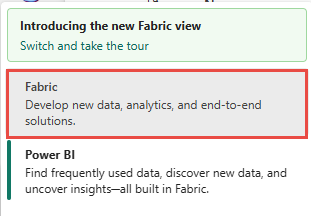
เลือก เรียลไทม์ บนแถบนําทางด้านซ้าย
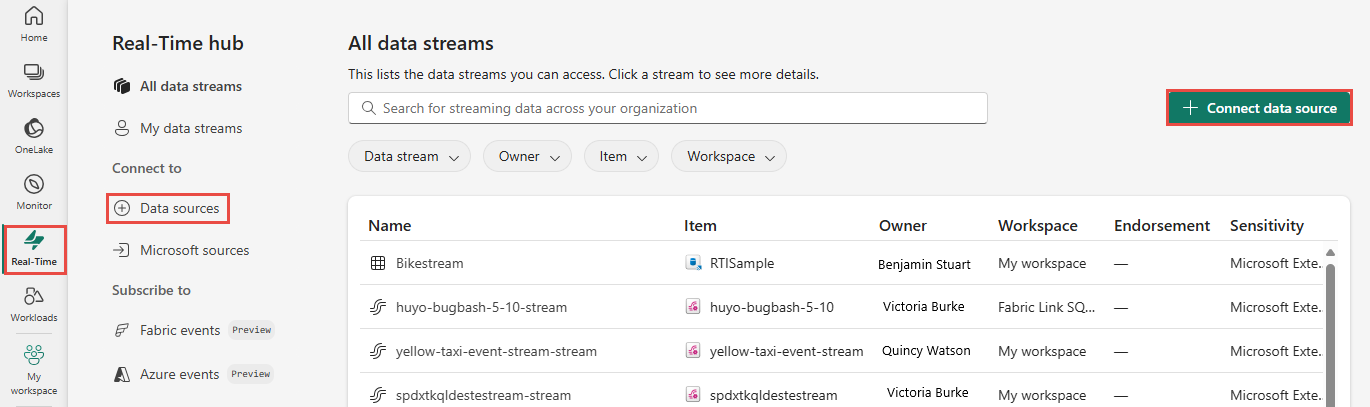
บนหน้า ฮับ เรียลไทม์ เลือก + แหล่งข้อมูล ภายใต้ เชื่อมต่อไปยัง บนเมนูนําทางด้านซ้าย
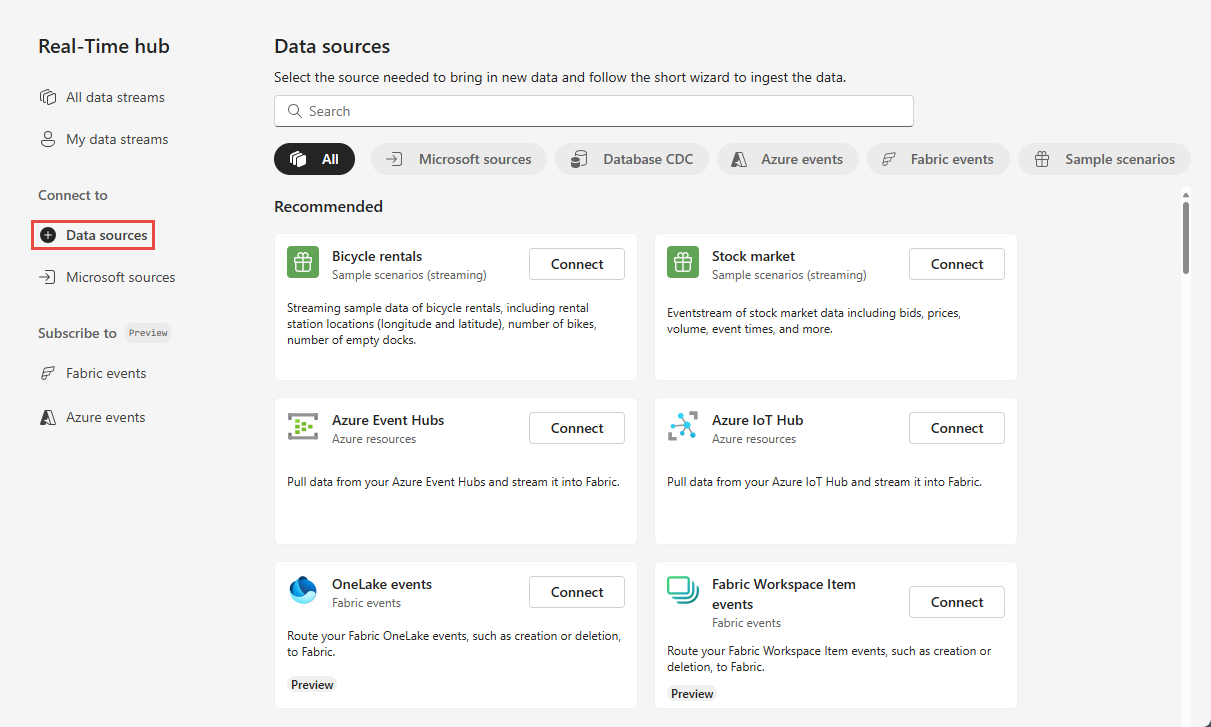
คุณยังสามารถไปที่ หน้า แหล่งข้อมูล จาก หน้า สตรีม ข้อมูลทั้งหมด หรือ สตรีม ข้อมูลของฉัน โดยการเลือก ปุ่ม + เชื่อมต่อแหล่งข้อมูล ที่มุมบนขวา
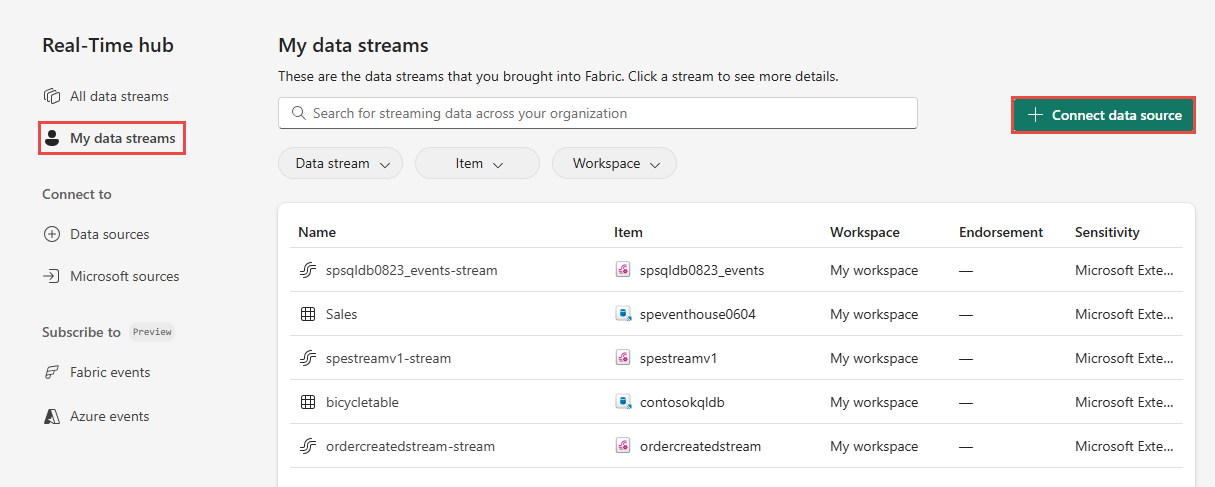
บนหน้าแหล่งข้อมูล ให้เลือกประเภท CDC ฐานข้อมูลที่ด้านบน จากนั้นเลือก เชื่อมต่อ บนไทล์ Azure SQL MI DB (CDC)
ใช้คําแนะนําจากส่วน เพิ่มอินสแตนซ์ที่จัดการแล้วของ Azure SQL CDC เป็นแหล่งข้อมูล
หน้าแหล่งที่มาของ Microsoft
ในฮับแบบเรียลไทม์ เลือก แหล่งข้อมูล Microsoft บนเมนูนําทางด้านซ้าย
ในรายการดรอปดาวน์ แหล่งที่มา ให้เลือก Azure SQL MI DB (CDC)
สําหรับ การสมัครใช้งาน ให้เลือก การสมัครใช้งาน Azure ที่มีกลุ่มทรัพยากรที่มีฐานข้อมูลอินสแตนซ์ที่จัดการแล้วของ Azure SQL ของคุณ
สําหรับ กลุ่มทรัพยากร ให้เลือก กลุ่ม ทรัพยากรที่มีฐานข้อมูล
สําหรับ ภูมิภาค ให้เลือกตําแหน่งที่ตั้งที่ฐานข้อมูลของคุณอยู่
ตอนนี้ ให้ย้ายเมาส์ไปไว้เหนือชื่อของแหล่งข้อมูล CDC อินสแตนซ์ที่จัดการแล้วของ Azure SQL ที่คุณต้องการเชื่อมต่อกับฮับเรียลไทม์ในรายการฐานข้อมูล และเลือกปุ่ม เชื่อมต่อ หรือเลือก ... (จุดไข่ปลา) จากนั้นเลือกปุ่มเชื่อมต่อ
หากต้องการกําหนดค่าข้อมูลการเชื่อมต่อ ให้ใช้ขั้นตอนจากส่วน เพิ่ม CDC อินสแตนซ์ที่จัดการแล้วของ Azure SQL เป็นแหล่งข้อมูล
เพิ่ม CDC อินสแตนซ์ที่จัดการแล้วของ Azure SQL เป็นแหล่งข้อมูล
บนหน้า เชื่อมต่อ เลือก การเชื่อมต่อใหม่
ในส่วน การตั้งค่าการเชื่อมต่อ ให้ป้อนค่าต่อไปนี้สําหรับ SQL Server บน VM:
เซิร์ฟเวอร์: ป้อนจุดสิ้นสุดจากพอร์ทัล Azure แทนที่เครื่องหมายจุลภาคระหว่างโฮสต์และพอร์ตด้วยเครื่องหมายทวิภาค ตัวอย่างเช่น ถ้าปลายทางของคุณคือ
xxxxx.public.xxxxxx.database.windows.net,3342คุณควรป้อนxxxxx.public.xxxxxx.database.windows.net:3342ในฟิลด์ เซิร์ฟเวอร์ฐานข้อมูล: ใส่ชื่อของฐานข้อมูลที่คุณต้องการเชื่อมต่อภายในอินสแตนซ์ที่จัดการแล้วของ Azure SQL ของคุณ
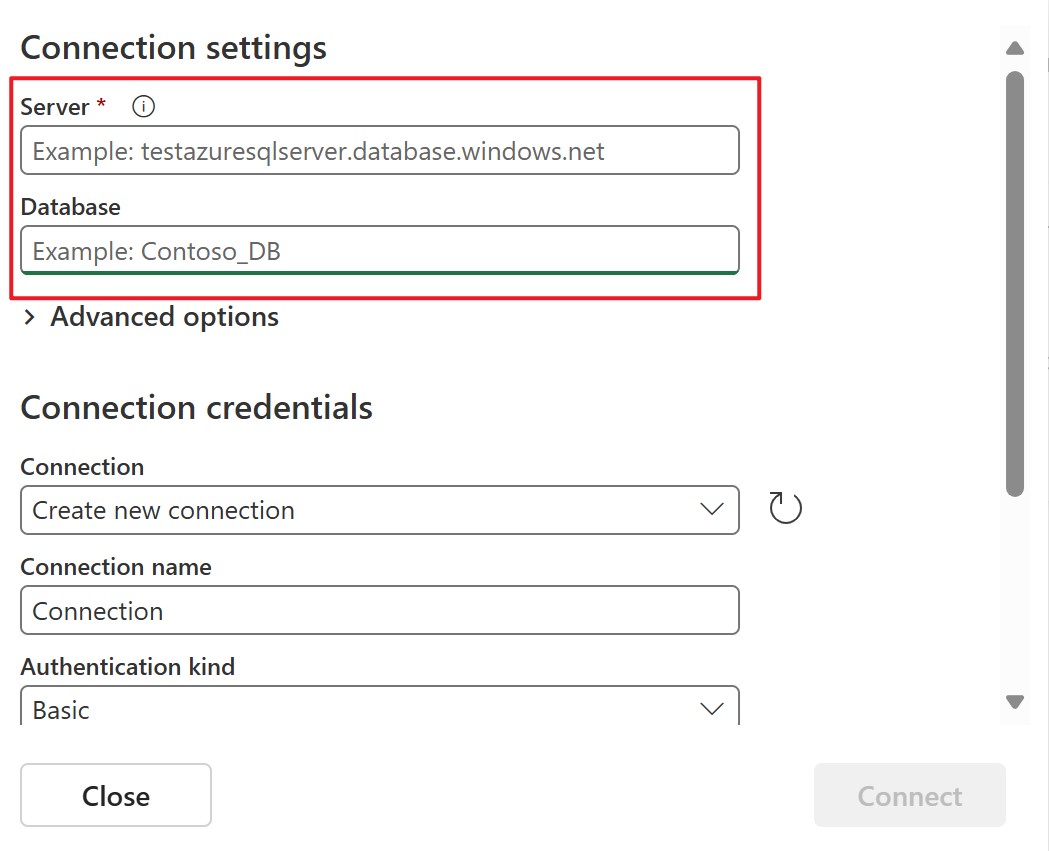
เลื่อนลง และ ในส่วน ข้อมูลประจําตัว การเชื่อมต่อ ให้ทําตามขั้นตอนเหล่านี้
สําหรับ ชื่อการเชื่อมต่อ ให้ใส่ชื่อสําหรับการเชื่อมต่อ
สําหรับชนิดการรับรองความถูกต้อง เลือกพื้นฐาน
หมายเหตุ
ในขณะนี้ Fabric event streams สนับสนุนเฉพาะการรับรองความถูกต้องพื้นฐานเท่านั้น
ใส่ ชื่อผู้ใช้ และ รหัสผ่าน สําหรับ SQL Server บน VM
เลือก เชื่อมต่อ ที่ด้านล่างของหน้า
ตอนนี้ บนหน้า เชื่อมต่อ ให้เลือก ตารางทั้งหมด หรือป้อนชื่อตารางที่คั่นด้วยเครื่องหมายจุลภาค เช่น:
dbo.table1, dbo.table2เลือก ถัดไป
บนหน้า ตรวจสอบ + เชื่อมต่อ ให้ตรวจสอบสรุป จากนั้นเลือก เชื่อมต่อ
ดูรายละเอียดสตรีมข้อมูล
- บนหน้า ตรวจสอบ + เชื่อมต่อ ถ้าคุณเลือก เปิดเหตุการณ์สตรีม ตัวช่วยสร้างจะเปิดเหตุการณ์ที่สร้างขึ้นให้คุณด้วย CDC AZURE SQL MI DB ที่เลือกเป็นแหล่งข้อมูล เมื่อต้องการปิดตัวช่วยสร้าง ให้เลือก ปิด หรือ X* ที่มุมบนขวาของหน้า
- คุณควรเห็นสตรีมใน หน้าสตรีม ข้อมูลทั้งหมดและ สตรีม ข้อมูลของฉัน สําหรับขั้นตอนโดยละเอียด ดูรายละเอียดของสตรีมข้อมูลใน Fabric Real-Time hub
เนื้อหาที่เกี่ยวข้อง
หากต้องการเรียนรู้เกี่ยวกับการใช้สตรีมข้อมูล โปรดดูบทความต่อไปนี้: